2018.5 OPEL ADAM ECU
[x] Cancel search: ECUPage 15 of 113
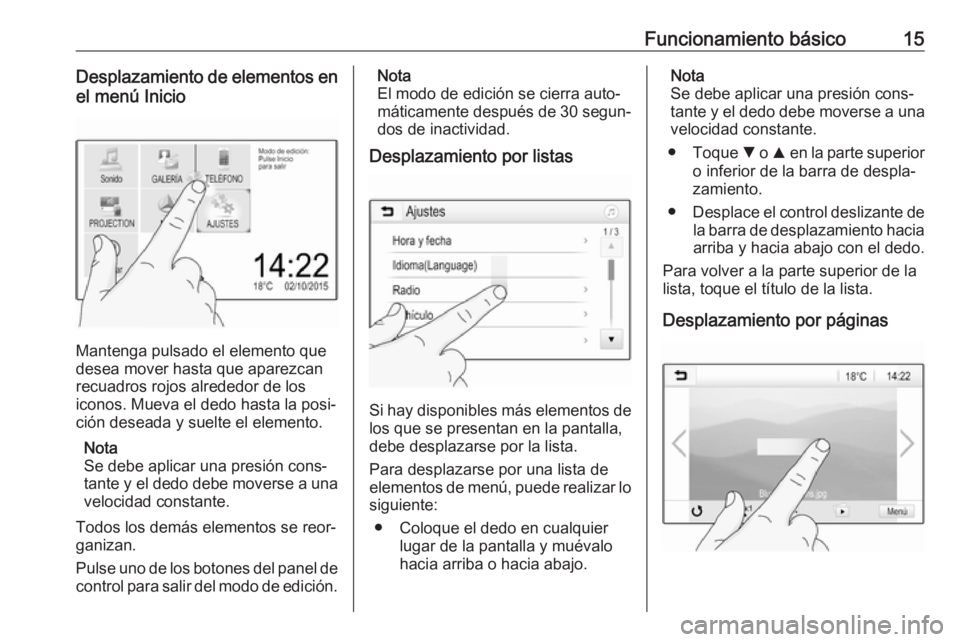
Funcionamiento básico15Desplazamiento de elementos enel menú Inicio
Mantenga pulsado el elemento que
desea mover hasta que aparezcan
recuadros rojos alrededor de los
iconos. Mueva el dedo hasta la posi‐
ción deseada y suelte el elemento.
Nota
Se debe aplicar una presión cons‐
tante y el dedo debe moverse a una velocidad constante.
Todos los demás elementos se reor‐
ganizan.
Pulse uno de los botones del panel de
control para salir del modo de edición.
Nota
El modo de edición se cierra auto‐ máticamente después de 30 segun‐
dos de inactividad.
Desplazamiento por listas
Si hay disponibles más elementos de
los que se presentan en la pantalla,
debe desplazarse por la lista.
Para desplazarse por una lista de
elementos de menú, puede realizar lo siguiente:
● Coloque el dedo en cualquier lugar de la pantalla y muévalo
hacia arriba o hacia abajo.
Nota
Se debe aplicar una presión cons‐
tante y el dedo debe moverse a una velocidad constante.
● Toque S o R en la parte superior
o inferior de la barra de despla‐
zamiento.
● Desplace el control deslizante de
la barra de desplazamiento hacia
arriba y hacia abajo con el dedo.
Para volver a la parte superior de la
lista, toque el título de la lista.
Desplazamiento por páginas
Page 16 of 113
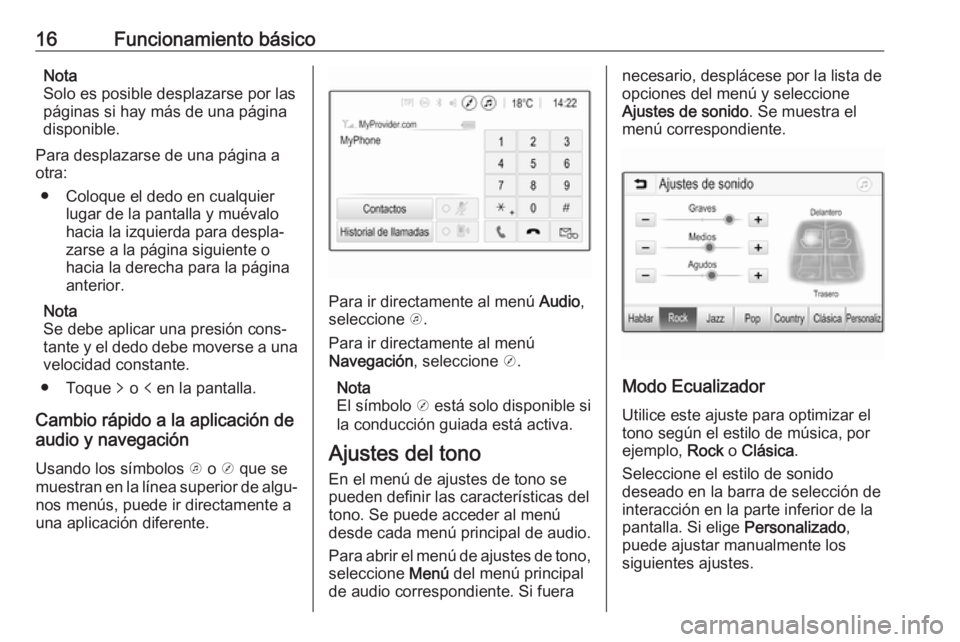
16Funcionamiento básicoNota
Solo es posible desplazarse por las
páginas si hay más de una página
disponible.
Para desplazarse de una página a
otra:
● Coloque el dedo en cualquier lugar de la pantalla y muévalo
hacia la izquierda para despla‐
zarse a la página siguiente o
hacia la derecha para la página
anterior.
Nota
Se debe aplicar una presión cons‐
tante y el dedo debe moverse a una velocidad constante.
● Toque q o p en la pantalla.
Cambio rápido a la aplicación de
audio y navegación
Usando los símbolos k o j que se
muestran en la línea superior de algu‐
nos menús, puede ir directamente a
una aplicación diferente.
Para ir directamente al menú Audio,
seleccione k.
Para ir directamente al menú
Navegación , seleccione j.
Nota
El símbolo j está solo disponible si
la conducción guiada está activa.
Ajustes del tono En el menú de ajustes de tono se
pueden definir las características del
tono. Se puede acceder al menú
desde cada menú principal de audio.
Para abrir el menú de ajustes de tono,
seleccione Menú del menú principal
de audio correspondiente. Si fuera
necesario, desplácese por la lista de
opciones del menú y seleccione
Ajustes de sonido . Se muestra el
menú correspondiente.
Modo Ecualizador
Utilice este ajuste para optimizar el
tono según el estilo de música, por
ejemplo, Rock o Clásica .
Seleccione el estilo de sonido
deseado en la barra de selección de
interacción en la parte inferior de la
pantalla. Si elige Personalizado,
puede ajustar manualmente los
siguientes ajustes.
Page 17 of 113

Funcionamiento básico17Graves
Emplee este ajuste para intensificar o
atenuar las frecuencias graves de las
fuentes de audio.
Toque + o - para ajustar la configura‐ ción.
Medios
Utilice este ajuste para intensificar o
atenuar las frecuencias de gama
media de la fuente de audio.
Toque + o - para ajustar la configura‐
ción.
Agudos
Emplee este ajuste para intensificar o atenuar las frecuencias altas de las
fuentes de audio.
Toque + o - para ajustar la configura‐ ción.
Ajuste del balance y fader
Utilice la ilustración del lado derecho del menú para ajustar el balance
(izquierda-derecha) y la distribución
del volumen delante-detrás (fader).
Para definir el punto del habitáculo
donde el sonido debe alcanzar su
máximo nivel, toque el punto corres‐pondiente en la ilustración. Como
alternativa, puede mover el marcador
rojo hasta el punto deseado.
Nota
Los ajustes de balance y fader son
válidos para todas las fuentes de
audio. No pueden ajustarse indivi‐
dualmente para cada fuente de
audio.
Ajustes del volumen
Ajuste del volumen inicial máximo Pulse ; y, a continuación, selec‐
cione Ajustes .
Seleccione Radio, desplácese por la
lista y, luego, seleccione Volumen
inicio máx .
Toque + o - para ajustar la configura‐ ción o desplace el control deslizante
por la barra de volumen.
Ajuste del volumen según la
velocidad
Pulse ; y, a continuación, selec‐
cione Ajustes .Seleccione Radio, desplácese por la
lista y, luego, seleccione Volumen
automático .
Para ajustar el grado de adaptación
del volumen, seleccione una de las
opciones de la lista.
Desactivado : no se incrementará el
volumen al aumentar la velocidad del vehículo.
Alto : incremento máximo del volumen
al aumentar la velocidad del vehículo.
Activar o desactivar la función de
respuesta táctil audible
Si la función de respuesta táctil audi‐
ble está activada, cada vez que toque un botón de pantalla o una opción de
menú sonará un pitido.
Pulse ; y, a continuación, selec‐
cione Ajustes .
Seleccione Radio y, luego, desplá‐
cese por la lista a Respuesta del
toque audible .
Page 21 of 113

Radio21RadioManejo......................................... 21
Búsqueda de emisoras ................21
Listas de favoritos ........................23
Sistema de datos de radio ...........24
Difusión de audio digital ..............25Manejo
Activar la radio
Pulse ; y luego, seleccione Audio.
Aparece el menú principal de audio
seleccionado la última vez.
Seleccione Fuente en el menú princi‐
pal de la radio para abrir la barra
selectora de interacción.
Seleccione la banda de frecuencias
deseada.
Se recibirá la última emisora escu‐ chada en la banda de frecuencias
seleccionada.
Búsqueda de emisoras
Búsqueda automática de
emisoras
Pulse o toque brevemente t o v
en el panel de control o en la pantalla para reproducir la emisora anterior osiguiente en la memoria de emisoras.
Búsqueda manual de emisoras
Mantenga pulsado t o v en el
panel de control. Suelte cuando se
acerque a la frecuencia requerida.
Se busca la siguiente emisora sinto‐
nizable y se escucha de forma auto‐
mática.
Page 22 of 113

22RadioNota
Banda de frecuencias FM: cuando
está activada la función RDS, sólo se buscan emisoras RDS 3 24 y
cuando está activado el servicio de
información de tráfico (TP), sólo se
buscan emisoras con información
de tráfico 3 24.
Sintonizar emisoras
Toque B en la pantalla. Se muestra
la pantalla Sintonización directa .
Introduzca la frecuencia deseada.
Utilice r para borrar los dígitos intro‐
ducidos. Si es necesario, toque d o
c para posteriormente ajustar los
datos.
Confirme los datos para reproducir la
emisora.
Listas de emisoras Seleccione Menú en el menú princi‐
pal de la radio para abrir el submenú
específico de la banda de frecuencias
correspondiente.
Seleccione Lista de emisoras . Se
muestran todas las emisoras sintoni‐ zables de la banda de frecuencias
relevante en el área de recepción
actual.
Seleccione la emisora deseada.
Nota
La emisora de radio recibida actual‐ mente se indica mediante el símbolo
l junto al nombre de la emisora.
Listas de categorías
Muchas emisoras de radio emiten un código PTY, que especifica el tipo de
programa que transmiten (por ejem‐
plo, noticias). Algunas emisoras
también cambian el código PTY
dependiendo del contenido que
transmitan en ese momento.El sistema de infoentretenimiento
guarda estas emisoras, ordenadas
por tipo de programa, en la lista de
categorías correspondiente.
Nota
El elemento de la lista Categorías
sólo está disponible en las bandas de frecuencias de FM y DAB.
Para buscar un tipo de programa
determinado por las emisoras, selec‐
cione Categorías .
Se muestra una lista de los tipos de
programas disponibles actualmente.
Seleccione el tipo de programa
deseado. Se visualizará la lista de
emisoras pertenecientes al tipo de
programa seleccionado.
Seleccione la emisora deseada.
Nota
La emisora de radio recibida actual‐ mente se indica mediante el símbolo
l junto al nombre de la emisora.
Page 23 of 113

Radio23Actualizar las listas de emisorasSi las emisoras almacenadas en la
lista de emisoras de banda de
frecuencia específica dejan de reci‐
birse, es necesario actualizar las
listas de emisoras AM y DAB.
Nota
La lista de emisoras FM se actualiza
automáticamente.
Seleccione Menú en el menú princi‐
pal de la radio y, a continuación,
seleccione Actualizar lista de
emisoras .
Nota
Si se actualiza la lista de emisoras
específica de una banda de frecuen‐ cias, se actualizará también la lista
de categorías correspondiente.
Se inicia una búsqueda de emisoras
y aparece el mensaje correspon‐
diente. Una vez finalizada la
búsqueda, se muestra la lista de
emisoras pertinente.
Nota
La emisora de radio recibida actual‐ mente se indica mediante el símbolo
l junto al nombre de la emisora.Listas de favoritos
Las emisoras de todas las bandas de
frecuencias se pueden guardar
manualmente en las listas de favori‐
tos.
Hay disponibles cinco listas de favo‐
ritos con cinco favoritos cada una.
Nota
Aparece resaltada la emisora sinto‐
nizada actualmente.
Guardar una emisora
Si es necesario, toque < o > para
desplazarse a la lista favorita
deseada.
Para guardar la emisora de radio
actual como favorita, toque el botón
de la favorita deseada durante unos
segundos. El título del botón de favo‐
rito cambiará por el nombre de la
emisora o frecuencia correspon‐
diente.
Recuperar una emisora
Si es necesario, toque < o > para
desplazarse a la lista favorita
deseada.
Seleccione los favoritos deseados.
Definir el número de listas de
favoritos disponibles
Para definir el número de listas defavoritos visualizadas para la selec‐
ción, pulse ; y luego, seleccione
Ajustes en la pantalla.
Seleccione Radio y luego Gestionar
favoritos para mostrar el submenú
correspondiente.
Active o desactive las listas de favo‐
ritos para mostrar.
Page 24 of 113

24RadioSistema de datos de radio
El RDS (sistema de datos de radio) es un servicio de emisoras de radio FM
que facilita en gran medida encontrar
la emisora deseada y que no haya problemas de recepción.
Ventajas del RDS ● En la pantalla aparece el nombre
del programa de la emisora sinto‐ nizada en vez de su frecuencia.
● Durante la búsqueda de emiso‐ ras, el sistema de infoentreteni‐
miento sólo sintoniza emisoras
RDS.
● El sistema de infoentreteni‐ miento siempre sintoniza la
frecuencia con mejor calidad de
recepción de la emisora selec‐ cionada mediante la función AF
(frecuencia alternativa).
● Dependiendo de la emisora que se reciba, el sistema de infoen‐
tretenimiento muestra radio texto
que puede contener, por ejem‐ plo, información sobre el
programa actual.Configuración de RDS
Toque Menú en el menú principal de
radio FM para abrir el correspon‐
diente submenú específico de banda
de frecuencias.
Desplácese a RDS.
Activa o desactiva RDS.
Programa de tráfico
Las emisoras con servicio de infor‐
mación de tráfico son emisoras RDS
que transmiten noticias sobre el
tráfico. Si el servicio de información
de tráfico está activado, se interrum‐
pirá la reproducción de la fuente de
audio en curso mientras dure el aviso
de tráfico.
Activación de la función del programa
de tráfico
Seleccione Menú en el menú princi‐
pal de radio FM para abrir el corres‐
pondiente submenú específico de
banda de frecuencias.
Toque el botón de pantalla junto a
Programa de tráfico para activar o
desactivar la función.Nota
Si la lista de emisoras, TP se visua‐
liza junto a las emisoras que propor‐ cionan el programa de tráfico.
Si está activado el servicio de infor‐
mación de tráfico, aparecerá [TP] en
la línea superior de todos los menús
principales. Si la emisora actual no
tiene servicio de información de
tráfico, TP aparecerá en gris y se
inicia automáticamente la búsqueda
de la siguiente emisora con servicio
de información de tráfico. En cuanto
se sintonice una emisora con servicio
de información de tráfico, se ilumi‐
nará TP. Si no se sintoniza ninguna
emisora con servicio de información
de tráfico, TP permanecerá en gris.
Si se emite un aviso de tráfico en la
emisora correspondiente, aparecerá
un mensaje.
Para interrumpir el aviso y volver a la función previamente activada, toque
la pantalla o pulse m.
Regionalización A veces, las emisoras RDS transmi‐
ten programas diferentes según la
región en frecuencias distintas.
Page 25 of 113

Radio25Seleccione Menú en el menú princi‐
pal de radio FM para abrir el corres‐
pondiente submenú específico de
banda de frecuencias y desplácese a
Región
Activa o desactiva Región.
Si está activada la regionalización, se
seleccionan frecuencias alternativas
con los mismos programas regiona‐
les en caso necesario. Si se desac‐
tiva la regionalización, se seleccionan
las frecuencias alternativas de las
emisoras sin atender a los programas
regionales.
Difusión de audio digital
La difusión de audio digital (DAB)
transmite emisoras de radio digital‐
mente.
Las emisoras DAB se indican
mediante el nombre del programa en vez de la frecuencia de emisión.
Información general ● Con DAB, se pueden emitir varios programas de radio (servi‐cios) en un único conjunto.● Además de servicios de audio digital de alta calidad, DAB
también puede transmitir datos
relacionados con el programa y
otros muchos servicios de datos, incluida información de viaje y de
tráfico.
● Mientras que un receptor DAB pueda captar la señal emitida poruna emisora de radiodifusión
(aunque la señal sea muy débil), la reproducción de sonido estará
garantizada.
● En caso de una mala recepción, se baja el volumen automática‐
mente para evitar la salida de ruidos desagradables.
Si la señal DAB es demasiado
débil para ser captada por el
receptor, se interrumpe por
completo la recepción. Este inci‐ dente se puede evitar activando
Conexión DAB-DAB o Conexión
DAB-FM en el menú DAB (véase
más adelante).● En DAB no se producen las inter‐
ferencias causadas por las
emisoras de frecuencias próxi‐ mas (un fenómeno típico de la
recepción de AM o FM).
● Si la señal DAB es reflejada por obstáculos naturales o edificios,
la calidad de recepción de DAB
mejora, mientras que la recep‐ ción de AM o FM empeora consi‐ derablemente en tales casos.
● Si se activa la recepción DAB, el sintonizador FM del sistema de
infoentretenimiento permanece
activo en segundo plano y busca continuamente las emisoras FM
con la mejor recepción. Si se
activa TP 3 24 se emiten anun‐
cios de tráfico de la emisora FM
de mejor recepción. Si no desea
que la recepción DAB se vea
interrumpida por anuncios de tráfico desactive TP.
Avisos DAB
Además de sus programas musica‐
les, numerosas emisoras DAB
también transmiten diversas catego‐
rías de avisos. Si activa algunas o